教你iphone照片怎么导入电脑
- 分类:帮助 回答于: 2020年06月17日 11:44:00
许多朋友不知道在使用iphone照片批量导入电脑。其实很多方法可以将Apple手机照片导出电脑。下面教你具体操作步骤。
1.首先将iphone手机数据线连接到自己的电脑,打开[我的电脑],它将自动显示检测到的iPhone。
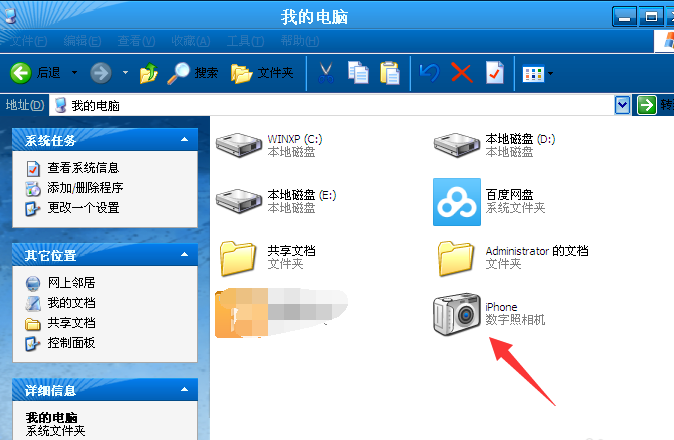
2.如果在[我的电脑]上未检测到iPhone图标,请打开iphone手机并单击屏幕上的“信任此计算机”按钮,以便显示iPhone图标。
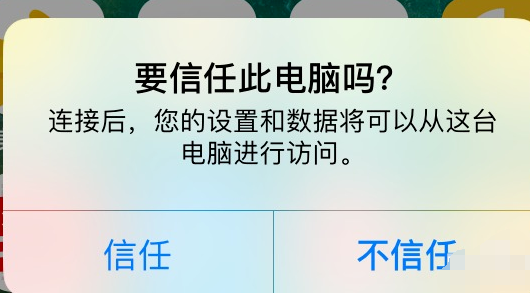
3.接下来,打开计算机以显示iPhone图标,然后单击鼠标右键以选择获取图片。
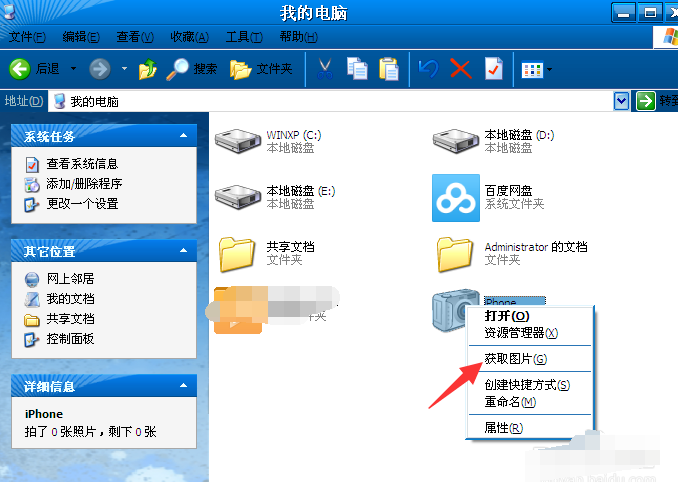
4.然后单击下一步。
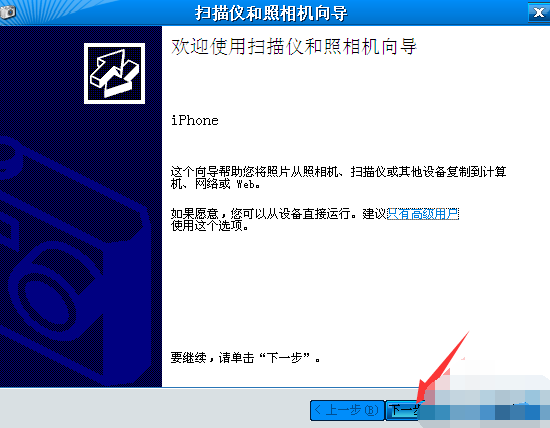
5.选择要复制到计算机的照片。选中框中的复选框以将其复制。如果您不想复制过去,请不要选中此框。然后转到下一步。
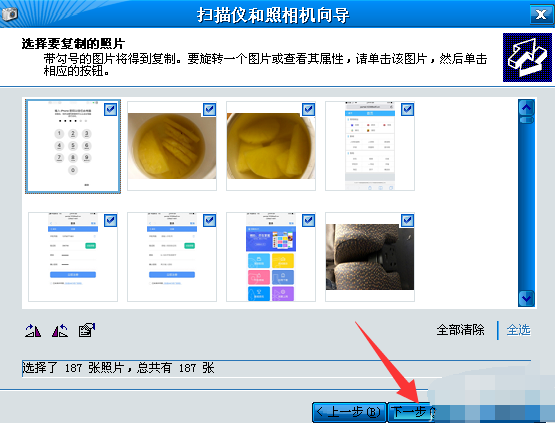
6.为了将来自己查找文件,请设置文件夹名称以保存手机照片。 (注意:复制后,如果要从手机中删除照片,可以在方框中打勾。如果不想删除,请不要在旁边。打勾。)
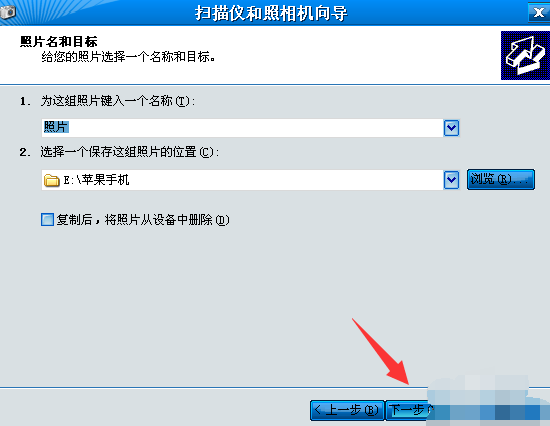
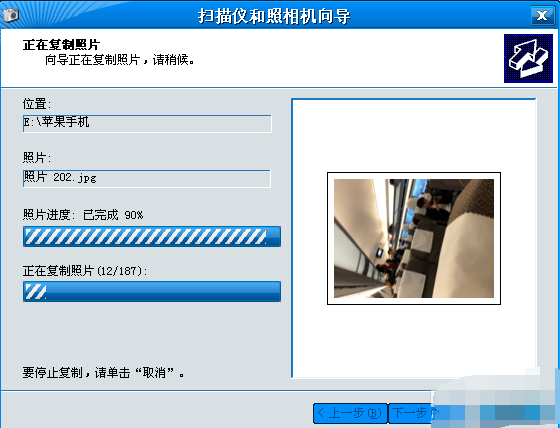
7.然后选择不执行任何操作。我已经处理了这些照片,只需转到下一点即可完成。
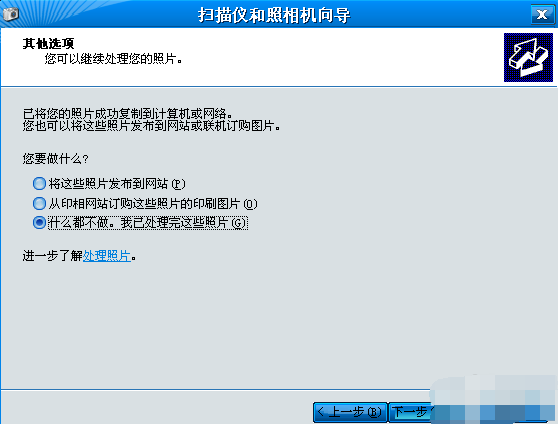
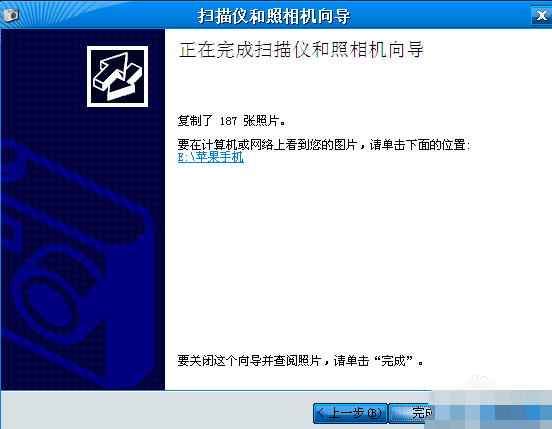
8.完成后,我们可以打开计算机,在刚命名的文件夹名称中查看刚从苹果手机传输的照片。

以上是iphone照片怎么导入电脑的方法。
 有用
26
有用
26


 小白系统
小白系统


 1000
1000 1000
1000 1000
1000 1000
1000 1000
1000 1000
1000 1000
1000 0
0 0
0 0
0猜您喜欢
- 装机大师哪个好2022/04/17
- sketchup快捷键,小编教你sketchup常用..2018/05/05
- 电脑开机后黑屏怎么解决2023/01/24
- iPad Pro 苹果平板怎么截图2021/03/07
- 电脑bios如何切换显卡2020/03/27
- 键盘没坏 忽然不能用了怎么办..2021/04/11
相关推荐
- 教您win10安装系统最好的方法..2019/08/02
- 电脑桌面背景和大小比例怎么调试..2020/08/18
- 教大家怎么恢复电脑系统还原..2021/05/28
- 台式机电脑独立显卡如何安装的小技巧..2021/02/22
- 教大家电脑系统优化如何操作..2021/04/23
- tmp是什么文件格式2022/04/25

















